PPT 표지 및 목차 디자인 슬라이드 소개와 함께 3종 샘플 자료 무료로 공유해드리고 있으니, 활용해보시기 바랍니다.
표지 디자인이 발표 할 때 내 발표 자료의 얼굴이나 마찬가진데요, 내가 열심히! 표지디자인을 만들었는데, 뭔가 좀 부족해보이는 경험 해보셨죠? 디자이너들은 어떻게 깔끔하게 표지, 목차를 만들 수 있을까요?

사실 표지 디자인을 만드는데, 간단한 팁만 알아도 여러분들도 똑같이 만들 수 있습니다.
한 번 배워놓으면 5분만에 나만의 깔끔한 표지 디자인을 완성할 수 있는데요. 이 영상을 끝까지 보시면, 표지, 목차 만드는 팁과 함께 무료 PPT템플릿 다운로드까지 받을 수 있는 방법도 알려드리겠습니다. 그럼 시작합니다.
1. PPT 표지 및 목차 제작 3가지 원칙
PPT 초보 분들은 표지 디자인 만들 때 딱 세가지만 알고 있으면 됩니다.
첫 번째, 발표의 주제와 맞는 고화질 이미지를 사용해라. 두 번째 도형 투명도를 활용해라. 세 번째 생각보다 텍스트가 중요하다.
이 말을 들었을 때 당연한 얘기같죠? 여러분들이 좀 더 이해하기 쉽게, PPT 표지 디자인과 목차 양식을 샘플 자료로 가져왔습니다. 표지와 목차 디자인을 보면서 무슨 말인지 좀 더 자세하게 설명드릴게요
2. PPT 표지 디자인 잘만드는법
먼저 PPT 표지 디자인입니다. 첫 번째 표지 디자인인데요, 비즈니스 제안서, 회사소개서 용도로 활용하기 깔끔한 PPT템플릿이죠?
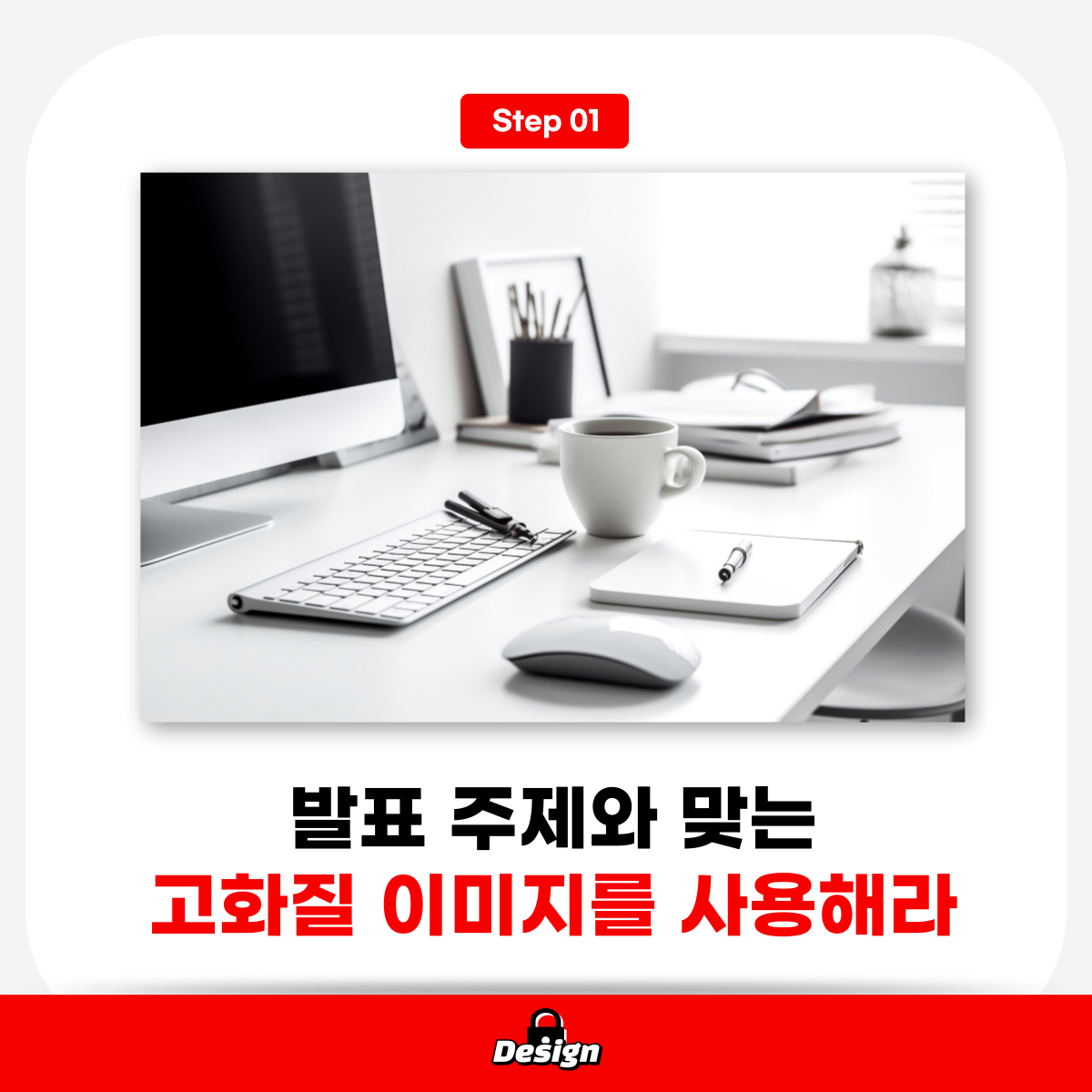
01)발표 주제와 맞는 고화질 이미지를 사용해라
먼저 규칙 첫 번째. 배경에 깔린 이미지보시면, 비즈니스 테마에 잘 맞는 고화질 이미지를 넣었죠?
그럼 이런 이미지를 어디서 다운로드 받을 수 있냐? 전에 PPT만들 때 활용하기 좋은 디자인소스 개꿀 사이트를 소개한 적 있는데요. 무료 저작권 이미지 사이트를 활용하거나, ai이미지 사이트를 활용하시면 됩니다
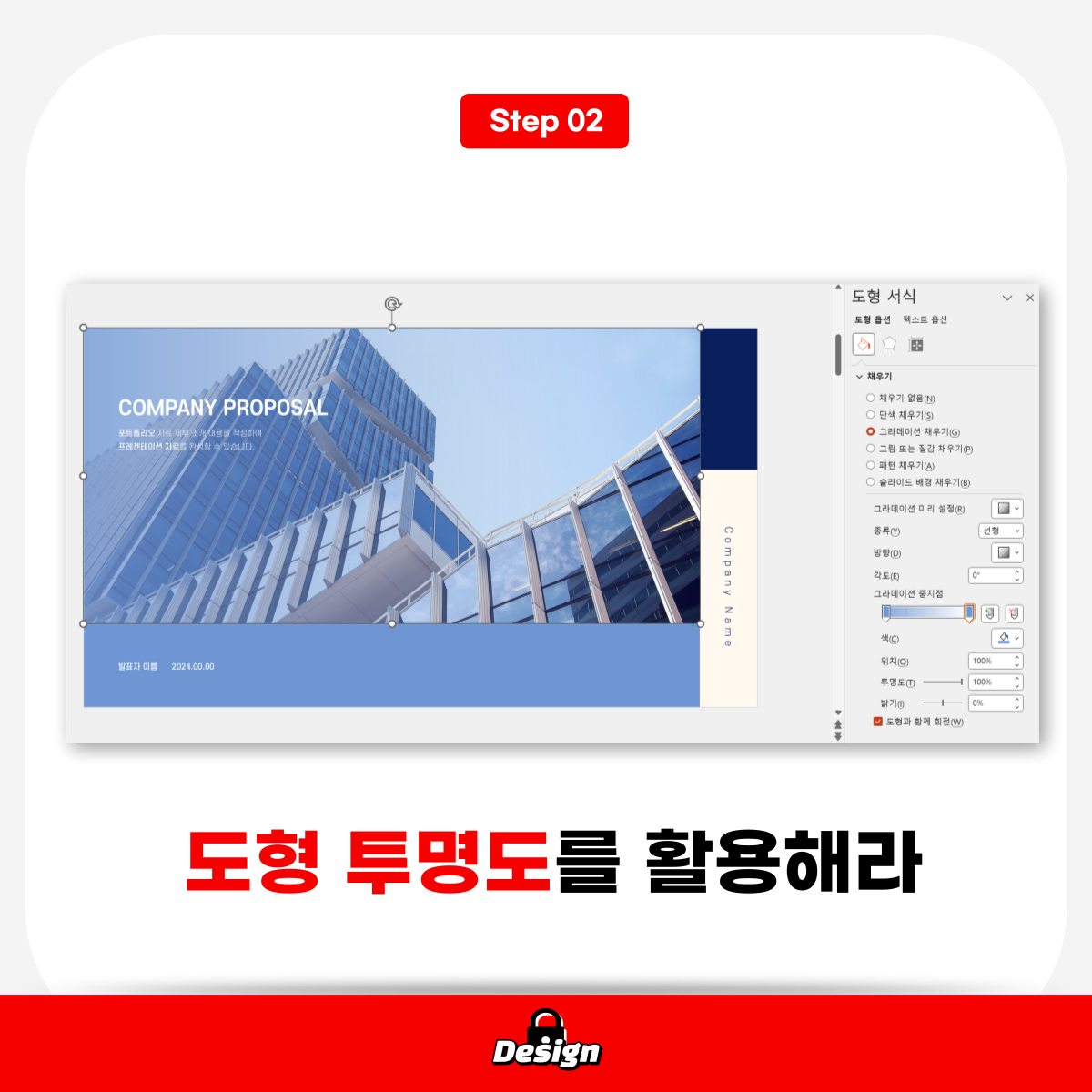
02)도형 투명도를 활용해라
그리고, 규칙 두 번째. 도형의 투명도를 활용해라. 무작정 괜찮은 이미지만 쓴다고 해서 되는게 아니예요.
가독성을 생각해야겠죠? 지금 이 표지 디자인은 이미지 위에 그라데이션 컬러를 추가하고, 투명도를 조절했어요. 어떻게 하는지 빠르게 알려드릴게요.
기본 도형을 넣고, 도형 서식으로 들어가면 우측에 채우기 부분이 있습니다. 여기서 그라데이션 채우기로 들어가고, 내가 원하는 색상을 지정합니다. 그리고 각 부분 화살표를 눌러서 아래에 투명도를 조절할 수 있는데요.
그라데이션 끝 부분 투명도를 100으로 올려주면 왼쪽에서 오른쪽까지 자연스럽게 배경 이미지가 보이면서 그라데이션이 적용되는걸 볼 수 있어요.
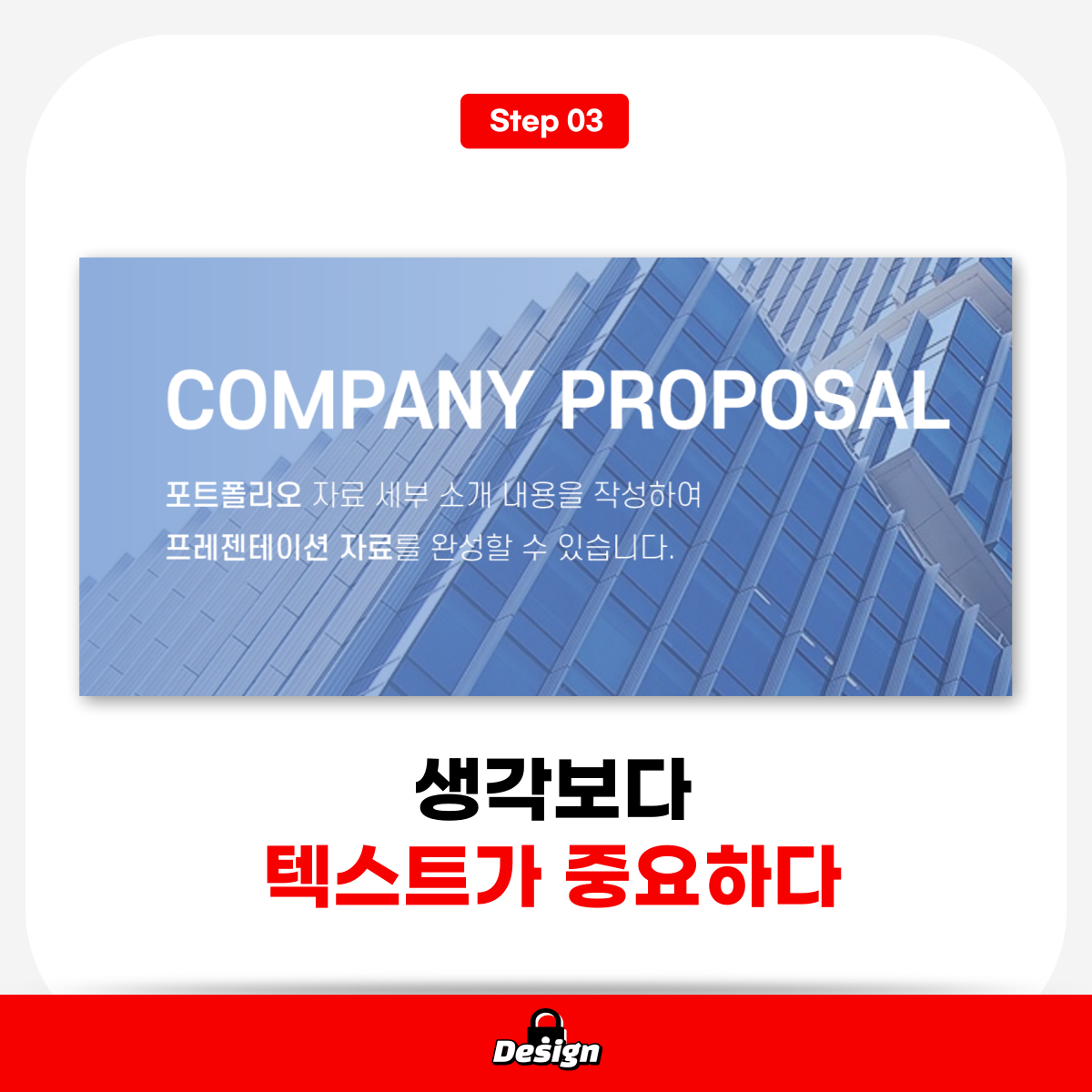
03)생각보다 텍스트가 중요하다.
이렇게 단순하게 이미지를 배경으로 넣고, 도형 투명도만 잘 조절해도 그럴듯한 표지 디자인을 만들 수 있어요.
그리고 마지막 세 번째 규칙. 생각보다 텍스트가 중요하다. 이 말은 글꼴부터 시작해서, 텍스트 간격, 배치 등이 중요하다는 말입니다.
보통 노멀하고, 깔끔하게 비즈니스 PPT 자료에 활용할 수 있는 폰트는 고딕체죠? 고딕체 중에서도 몇 가지 추천드리면 에스코어드림체, 지마켓산스체, 프리텐다드체 등이 있습니다.
그냥 기본으로 제공되는 글꼴로 적용한 것 보시면 어떻게 설정하면 예쁘게 만들 수도 있지만, 그냥 예쁜 폰트를 바로 사용하는게 가장 빠른 방법입니다.
무료 폰트들 직접 써보면서 나의 발표 자료에 맞는 폰트를 찾는 사이트도 있습니다. 눈누폰트라는 곳인데 이 사이트도 아까 소개드린 디자인소스 개꿀사이트 꿀팁 컨텐츠에 소개해드렸으니 다시 한 번 필요한 분들은 우측 상단 카드 참고하세요.
이렇게 깔끔한 폰트로 정했으면, 폰트의 굵기는 굵게 하고, 제목의 크기는 좀 키워주면서 확실하게 강조해줍니다.
그 아래에 간단한 설명 메시지, 안내말, 자료 소개 등의 내용이 들어가면 좋습니다. 이 글꼴은 얇게 해주면 확실히 대비되겠죠? 강조하는 방법 중에서 가장 기본은 텍스트의 굵기를 다르게 해주는거예요.
그리고 아래에 발표자 이름이나 날짜, 회사 로고 등 정렬을 맞춰주면서 필요한 내용들을 넣습니다. 이 내용들도 막 넣는 것이 아니라, 꼭 필요한 내용들을 텍스트 배치를 신경 쓰면서 넣어줘야 합니다. 이런 디테일에서 차이가 나겠죠?
이 까지만 만들어도 잘하셨어요. 기본 원리는 이렇게 알고 있으면 됩니다. 그리고 여기에 도형 디자인을 조금만 더 추가해줘도 디자인을 업그레이드 시킬 수 있습니다. 이렇게요. 전체적인 디자인 색 조합을 잘 설정하는 것도 중요한데요.
어떻게 색조합을 구성할 수 있을지 사이트 소개와 PPT 잘만드는 법에 대한 내용으로 제작된 컨텐츠가 있는데, 이 사이트도 카드로 달아놓겠습니다.
3. PPT 목차 디자인 잘만드는법
그럼 이제 목차 디자인으로 넘어가볼까요? 목차도 텍스트만 있는 것도 있고, 지금 보시는 슬라이드처럼 이미지와 함께 제작된 목차 디자인도 있습니다. 결은 비슷하니, 발표 자료에 맞게 다르게 구성하면 되겠습니다.
목차도 마찬가지로 가장 앞서 말씀드린 세 가지 규칙을 생각하시면 됩니다.
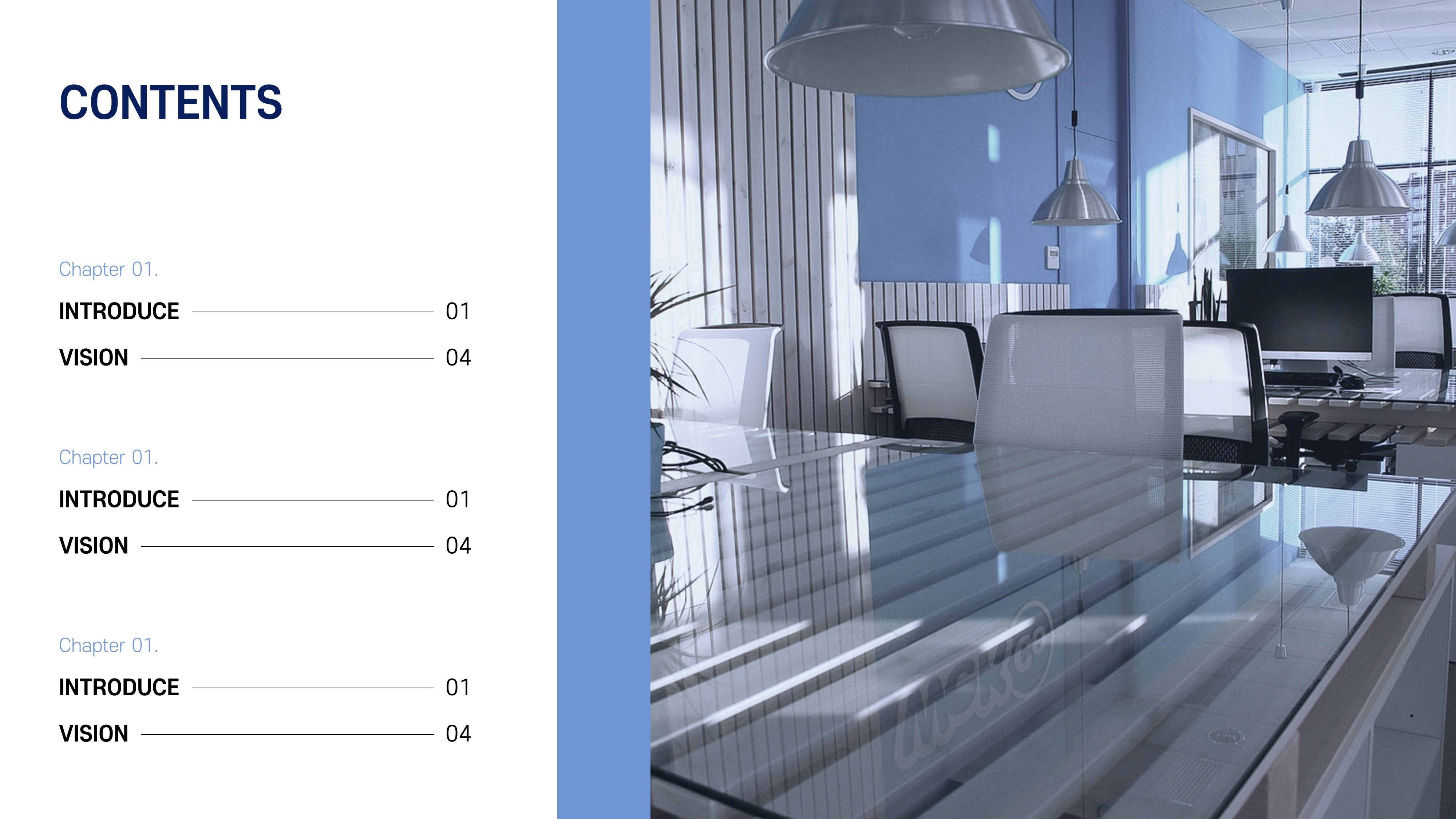
이미지와 투명도를 조절한 도형개체를 적절하게 활용하면서, 텍스트를 신경써주면 되는데요. 여기에 추가로 선 디자인도 함께 활용하면 목차 페이지에 더 알맞게 디자인을 제작할 수 있습니다.
먼저 메인 제목 텍스트는 굵은 폰트로 작성하고, 목차 내용이 되는 소제목을 다른 색상이나, 굵기를 활용해서 강조를 해줄 수 있습니다. 그리고, 선 디자인을 쭉 넣어서 몇 번째 페이지까지 내용이 구성되는지 보여줄 수 있습니다.
목차 한 부분만 만들면 Ctrl + Alt 를 누른 채로 마우스 드래그해서 복제할 수 있습니다. 그리고 키보드 F4 이전 작업을 반복할 수 있습니다. 이렇게 간단하게 텍스트 배치만 잘 활용해도 깔끔한 목차 양식을 제작할 수 있습니다.
4. 추가 PPT 표지 목차 슬라이드 예시
근데, 이거 세 가지 규칙을 생각해서 만들면 이 예시로만 봤을 때 쉽고, 디자인도 괜찮아보이는데 직접 내가 제작하면 잘 안될 것 같으신가요?
아뇨, 여러분들도 충분히 할 수 있습니다. 다른 예시를 좀 더 보면서 간단하게 설명드려볼게요. 원리는 같으니 예시 참고해서 마지막에, 샘플파일까지 다운로드 받아 활용해보세요.
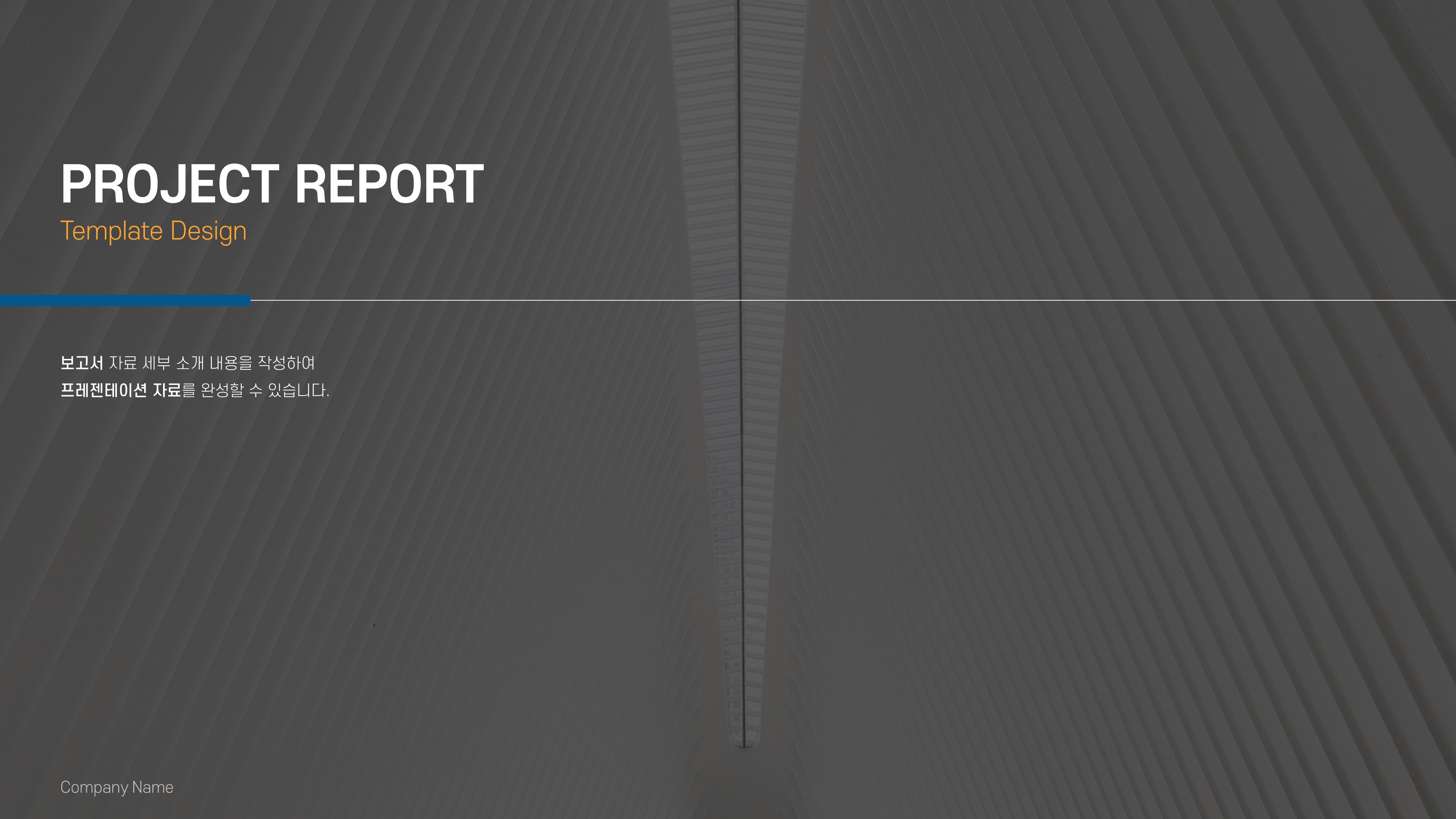
두 번째 표지 디자인 양식인데요. 이것도 똑같죠? 배경에 깔끔하고 세련된 이미지가 들어가고, 그 위에 검정색 도형 색상 올려서 투명도를 조절해줬어요. 그리고 메인 제목이 들어가고, 간단한 발표 자료 설명 메시지가 들어갑니다.
그리고 조금 차이는 선과 도형으로 디자인 포인트를 줬어요. 이건 그냥 여러분들도 디자인 할 필요 없이, 도형이랑 선 개체만 넣으면 됩니다. 아까랑 원리는 똑같은데 이미지, 색상만 달라져도 완전히 다른 느낌을 낼 수 있죠?
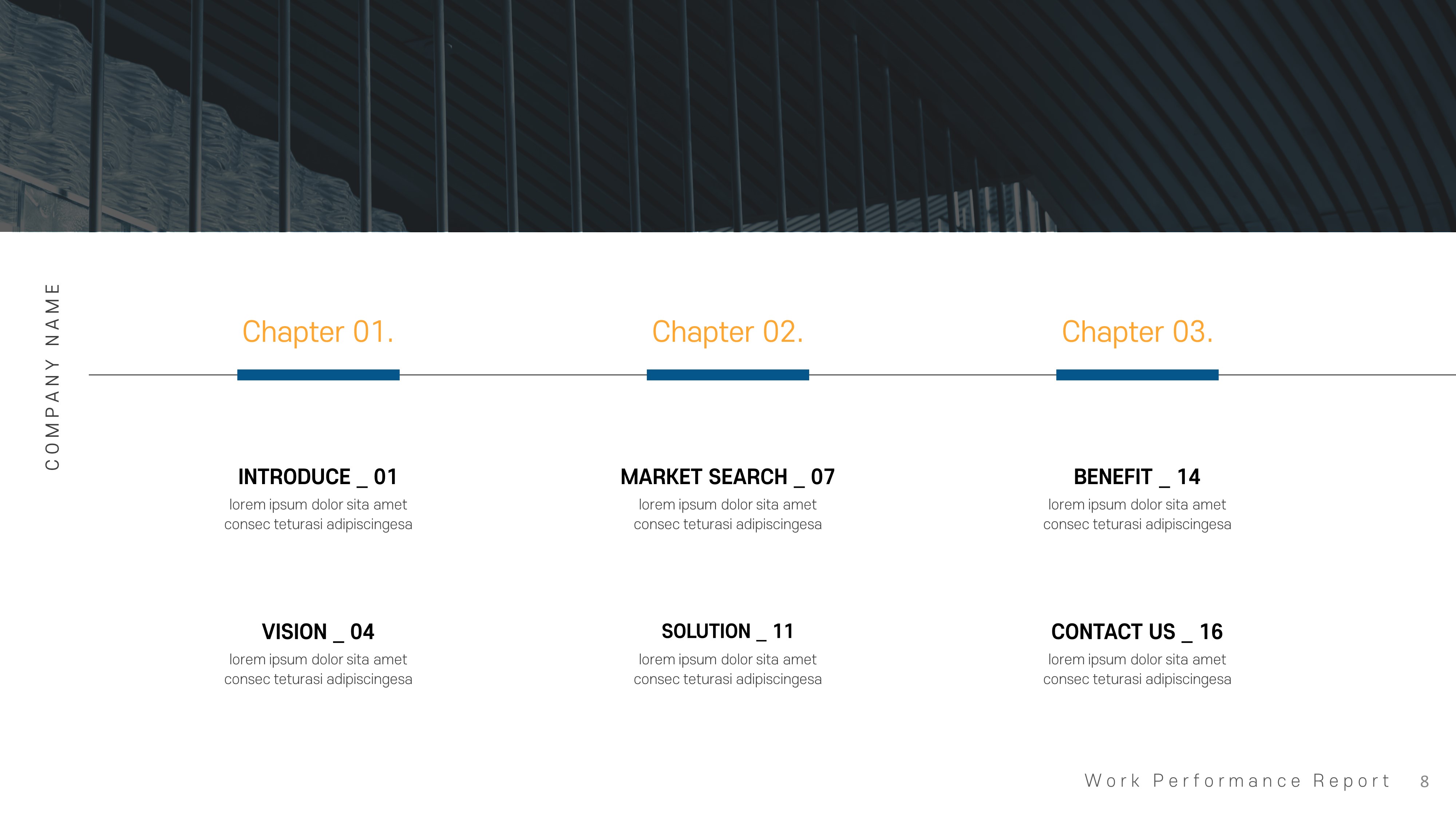
이 테마에 맞는 목차 디자인도 보시죠. 이번에는 상단에 이미지를 넣고 하단에 목차 내용을 넣었습니다.
선 디자인 위에 내용이 구분될 수 있도록 글자 색상과 굵기를 다르게 소제목 챕터 내용을 넣고, 아래에 목차 내용들은 순서대로 구성하시면 됩니다.
이 목차 양식도 역시, 텍스트 굵기, 색상 등으로 확실한 구분을 해주고, 텍스트 정렬, 레이아웃에 맞게 배치하면 됩니다.
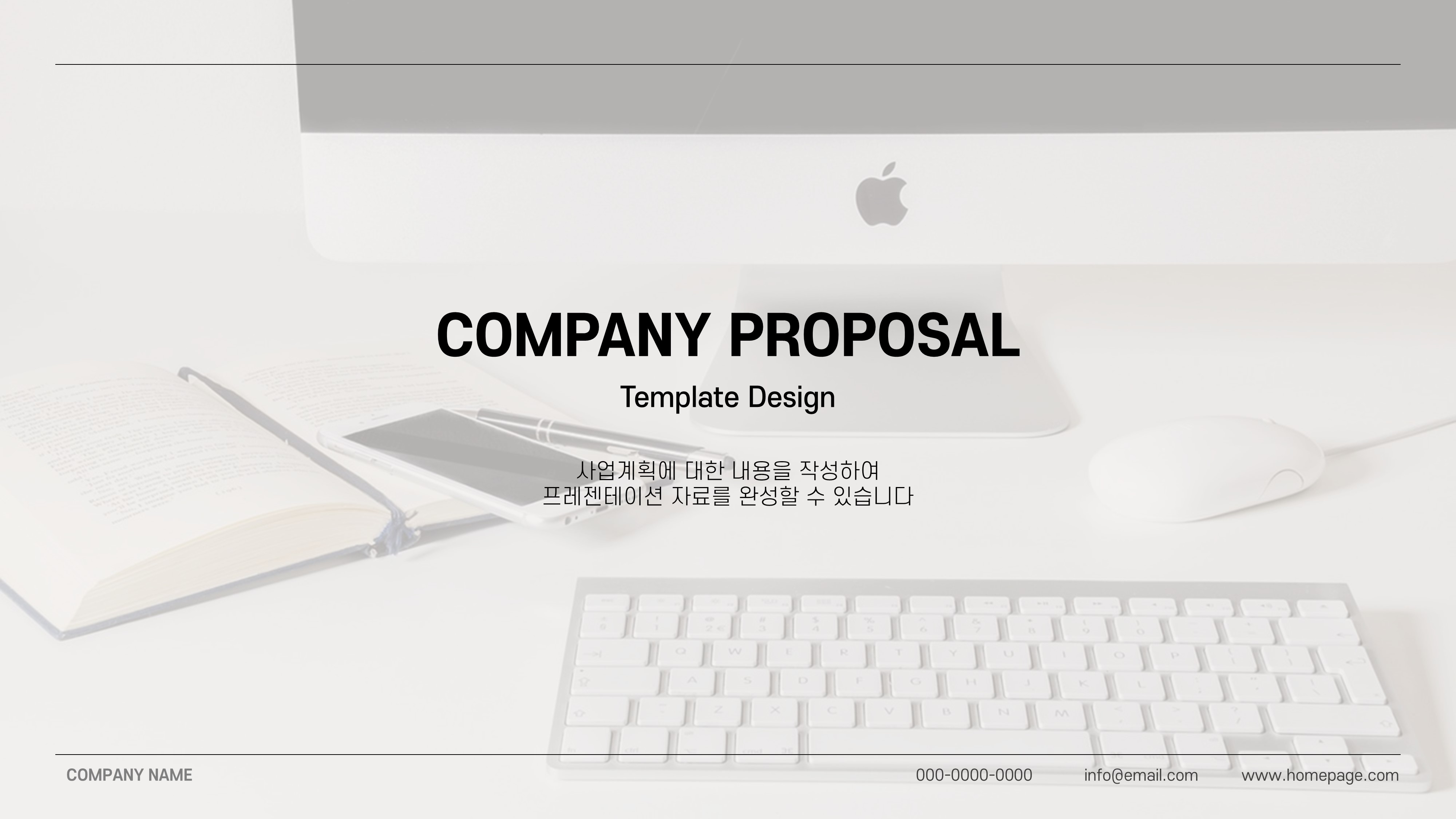
마지막 표지 디자인입니다. 동일하게 배경으로 이미지 들어가고, 그 위에 살짝 베이지 색상톤의 도형이 들어갑니다. 그리고 똑같이 투명도를 조절했죠?
이 표지는 위아래로 선디자인을 넣어 전화 번호, 홈페이지, 이메일 주소 등 추가 번호를 작성할 수 있도록 제작된 표지입니다. 제작되는 메커니즘은 동일하지만, 이런 식으로 선을 활용해서 추가 내용을 더 넣을 수도 있습니다.
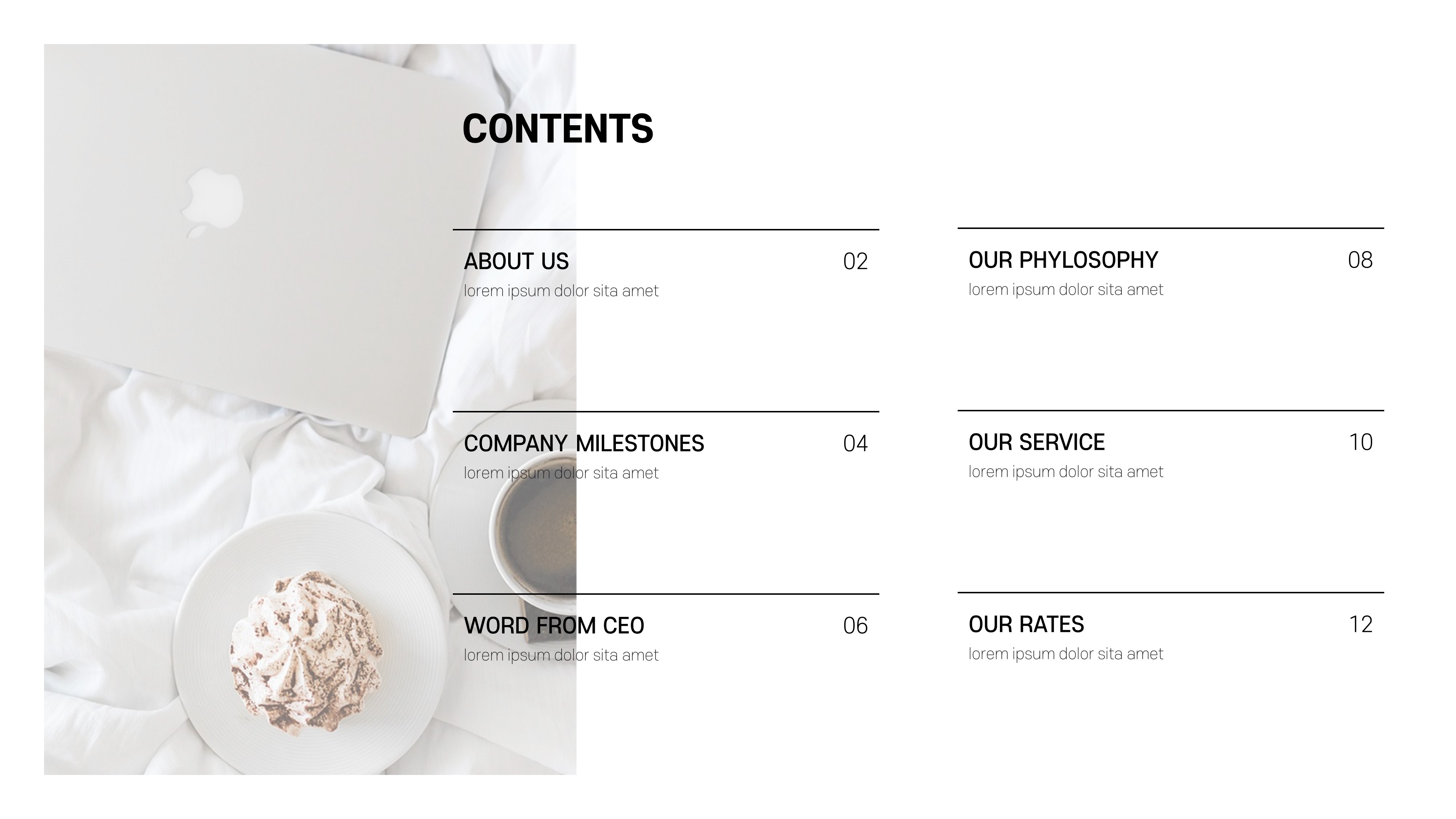
그리고, 이 테마에 맞는 목차 디자인도 이미지와 텍스트, 선을 활용해서 제작했습니다. 이미지와 텍스트가 살짝 겹치게 디자인 하는 것도 괜찮은 방법입니다.
이렇게 표지, 목차 디자인을 할 때 필요한 세 가지 원칙에 대해서 알려드리고, 어떻게 적용하는지 실제 샘플 디자인을 활용해서 설명드려봤는데요.
지금까지 소개해드린 샘플 자료는 영상 더보기에 있는 샘플 자료 다운로드 링크를 통해 다운로드 받아보실 수 있습니다.
5. 내용을 마치며
여러분들이 PPT를 제작하시면서 여러가지 고민있으실거에요. PPT를 다루는데 익숙하지 않으신 분들은 정말 기본적인 기능부터 시작해서, 조금 사용해보셨던 분들은 좀 더 고급스킬, 디자인에 대한 고민까지. 다양하실겁니다.
결국 우리가 PPT를 활용하는 이유 역시, 어떤 자료를 제작하고 제출하거나, 발표를 해서 좋은 성과를 내고자 하는거잖아요.
그래서 여러분들이 실무적으로 정말 필요한 PPT관련 컨텐츠부터 시작해서 생산성, 업무 효율을 높일 수 있는 각종 프로그램, 소프트웨어 컨텐츠들을 앞으로도 고민하고 준비해서 찾아뵙겠습니다.
영상을 시청하는 시청자분들도 단순히 정보를 보고 넘기지 마시고, 실무에서 실질적으로 활용하려면 직접 해보는 것만큼 좋은게 없어요.
그러니 이 영상 더보기에 있는 샘플 자료 받아서, 바로 활용하는 것 조차도 큰 도움이 되지만, 직접 따라 만들어보고 수정해보면서 활용하면 다음에 똑같은 자료를 만들 때 분명히 도움이 되니, 꼭 실천해보시기 바랍니다.
< PPT 표지 및 목차 디자인 템플릿 다운로드 받으러 가기 >
'PPT 템플릿 > 회사소개ㆍ제안서ㆍ사업계획' 카테고리의 다른 글
| 업무 매뉴얼 PPT템플릿 필요하세요? (0) | 2024.05.02 |
|---|---|
| 기업 조직도 PPT템플릿 양식 이걸로! (0) | 2024.04.27 |
| 제안서 PPT 비싼 비용말고, 이 템플릿으로 끝내요! (0) | 2024.04.09 |
| 회사소개서 PPT템플릿 찾으세요? (0) | 2024.04.05 |
| 제안서 PPT템플릿 이거 괜찮은데? (1) | 2024.03.29 |
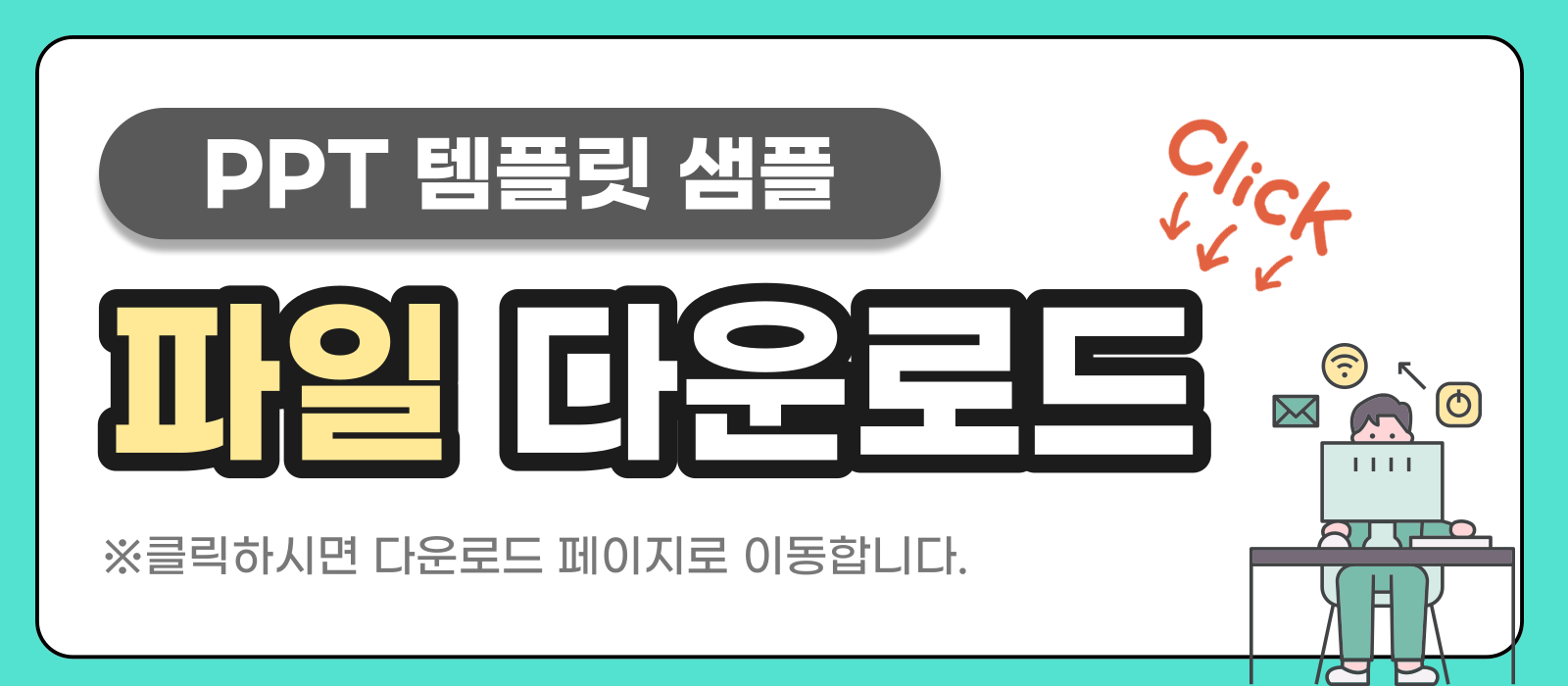




댓글